Win10 WSL(Windows Subsystem for Linux) 适用于Linux的Windows子系统,选择Ubuntu
Anaconda是Python的科学计算版本,jupyter notebook是编辑器
一、启用WSL
①开启“开发人员模式”
开始—设置—更新和安全—开发者选项—开发人员模式—开,等待程序包安装结束
②控制面板(按下“Win”键和“R”键—输入“control”)—程序和功能—启用或关闭Windows功能—适用于Linux的Windows子系统—确定—重启电脑
③下载Ubuntu
在微软应用商店中搜索“Ubuntu”,选择Ubuntu 最新版本(目前是20.04) ,点击“获取”。安装完成之后运行设置用户名(不要设置admin或root)和密码,密码字符不显示。
④打开Ubuntu,右键单击上方空白处,选择属性—选项—将Ctrl+shift+C/V用作复制/粘贴的快捷键—确定
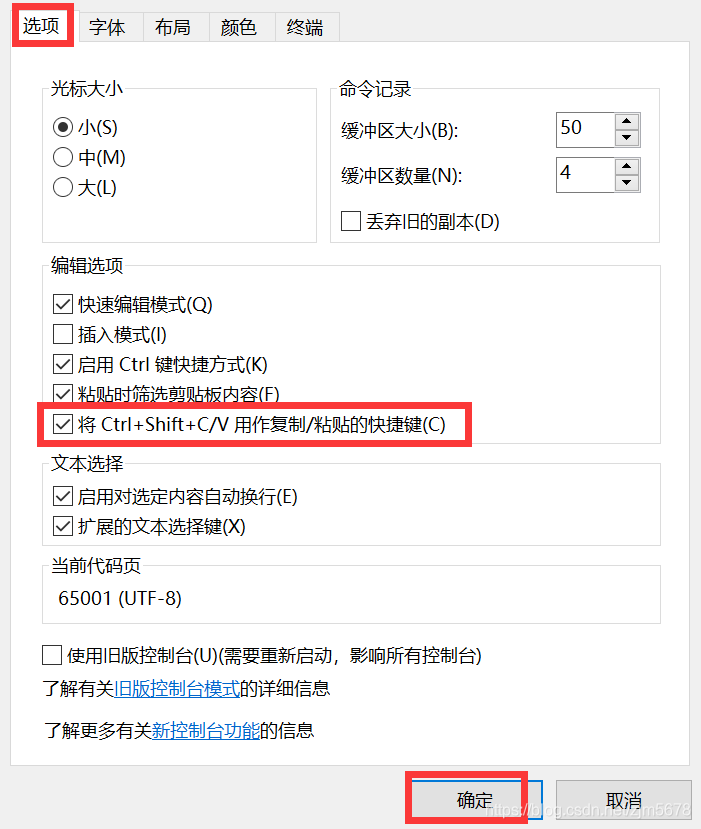
二、安装anaconda(默认安装在c盘,可以改位置,但还不知道具体怎么操作)
①进入anaconda官网下载地址https://www.anaconda.com/distribution,找到Linux安装文件,单击右键,选择“复制链接地址”。
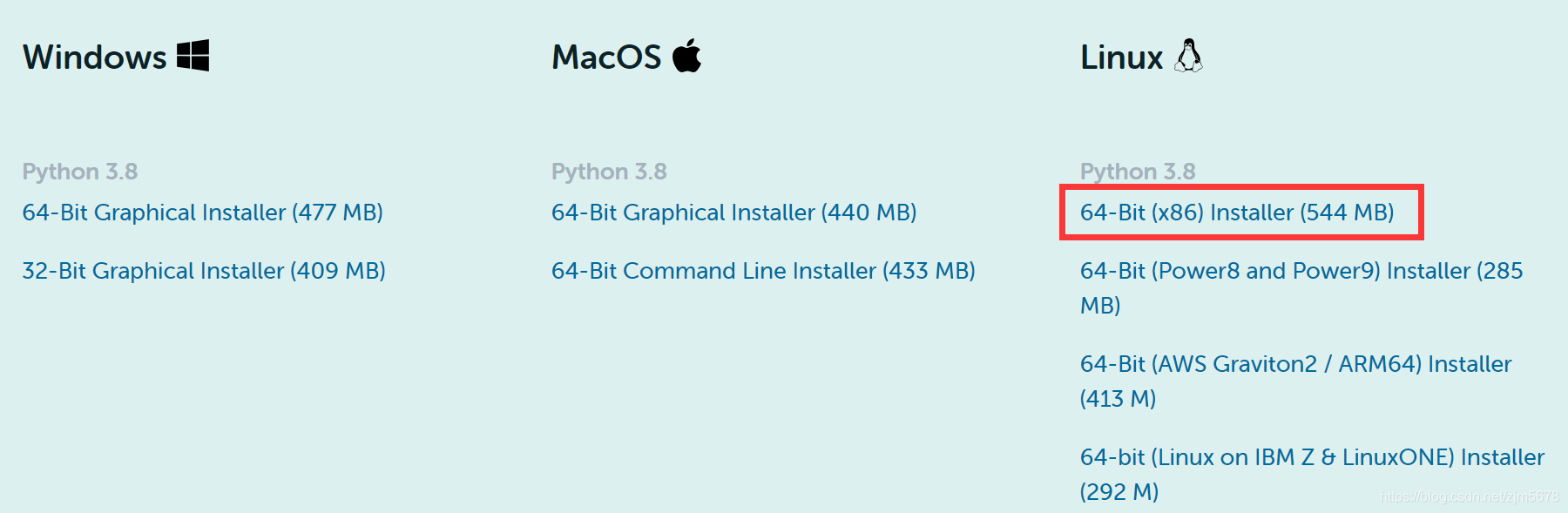
②打开Ubuntu进入WSL交互端口,键入“wget+空格+点击右键”,即:
wget https://repo.anaconda.com/archive/Anaconda3-2021.05-Linux-x86_64.sh
回车即可下载。

③下载完成后,输入“bash+空格+为刚刚下载的文件名”进行安装,即:
bash Anaconda3-2021.05-Linux-x86_64.sh
回车即可安装。

④安装这个版本的过程中应该一直是yes
三、创建一个新的conda环境
原因:重新进去Linux环境后,提示符最前面有base字样,说明已经进入了conda基础环境,但是最好不要在这个基础环境下进行conda包的安装和使用,因为不同的项目,需要的基础conda包版本可能不一样,最好为不同的项目开发,单独开一个环境(非base环境),这样可以避免原始conda环境出问题时要重新安装conda。如果遇到自建环境出现问题,直接删除自建环境就行了。(cr:https://mp.weixin.qq.com/s/fw_U3gN1HLjpZFu8-wXmdw)
不过这样,每次进入jupyter notebook都要先进入到这个新环境中。若不想创建,可跳过。
①创建新环境
conda create -n 210612(新环境变量名) python=3(python版本)
回车,后面填写y

②进入新环境
conda activate 210612

③输入conda list和conda info --envs,都成功

④不需要的时候退出新环境
conda deactivate

四、新环境变量中安装jupyter notebook
①打开Ubuntu,输入conda activate 210612,回车进入该环境,再输入:
conda install jupyter notebook

完成之后,输入:
conda install -c conda-forge jupyter_contrib_nbextensions
(-c表明 chanel的意思,表明这个包在conda-forge的安装频道)
②新环境下输入jupyter notebook,回车,出现黑屏

解决办法:
a) 生成默认的配置文件
关闭Ubuntu,再重新打开。进入新环境,输入:
jupyter notebook --generate-config
回车,选择y

b) 修改配置文件,指定浏览器的驱动路径和禁止重定向
继续输入:
nano ~/.jupyter/jupyter_notebook_config.py
回车。

打开文件后,按键盘上的下箭头,一直到最后,添加四行代码:
import webbrowser
webbrowser.register('chrome',None,webbrowser.GenericBrowser('/mnt/d/program files/Google/Chrome/Application/chrome'))
c.NotebookApp.open_browser=True
c.NotebookApp.browser='chrome'
注意:标黄部分根据自己浏览器的实际路径填写
填写完之后,按Ctrl+o(保存),出现文件名称之后按enter键,保存完成。按Ctrl+x,退出。
禁止重定向:再次打开那个文件,即输入nano ~/.jupyter/jupyter_notebook_config.py

找到'#c.NotebookApp.use_redirect_file=True'(可Ctrl+w查找)
把前面#去掉,然后把True改成False,再次保存退出。
③再次新环境下输入jupyter notebook,回车
出现网址,复制最后一个,粘贴到浏览器的地址栏,出现jupyter notebook的工作界面。
存在问题:无法自动跳转到浏览器
参考:https://yxy-biubiubiu.github.io/2020/05/21/wsl-and-jupyternotebook/
https://mp.weixin.qq.com/s/fw_U3gN1HLjpZFu8-wXmdw




















 5864
5864











 被折叠的 条评论
为什么被折叠?
被折叠的 条评论
为什么被折叠?








